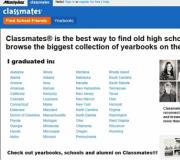Windows 10 ila 8.1'i yükleme. Ücretsiz lisans almanın yolları. Olası eylem planları
Bildiğiniz gibi Microsoft başlangıçta 29/07/2015 tarihinde piyasaya sürülen Windows 10'un, Windows 7 ve Windows 8.1 perakende ve OEM kurulumları için 29/07/2016 tarihine kadar bir yıl boyunca ücretsiz bir güncelleme olacağını belirtmişti. Ve 29/07/2016 güncellemesinden sonra Windows güncelleme teklif edilmeyecek ve satın alınması gerekecek. Windows 7 ve Windows 8.1'deki Windows Update, düzenli olarak Windows 10'a yükseltme teklifinde bulundu.
Aslında, 19/07/2016 tarihinden bu yana, kullanıcıların düzenli olarak önerilen Windows 7 / 8.1 perakende sürümlerinin yüklü olduğu tüm etkinleştirilmiş sistemlerde Microsoft güncellemeleri, sayaç ücretsiz güncelleme için kalan sürenin geri sayımıyla birlikte açıldı. Elbette bu, güncellemeyi son günlere erteleyen birçok kişiyi teşvik etti. Ve söz verildiği gibi, 29/07/2016 tarihinden bu yana, işletim sistemini Windows Update aracılığıyla ücretsiz olarak güncelleme teklifleri ortadan kalktı. Güncellemeye vakti olmayanlar yeni bir işletim sistemini ücretsiz edinme fırsatından mahrum mu kaldı? Neyse ki, hayır! İşletim sisteminin ücretsiz güncellenmesi olasılığı devam etmektedir. Şimdi Windows 7 ve Windows 8.1'inizi Windows 10'a nasıl yükseltebileceğinizi görelim.
29.07.2016 itibariyle Microsoft hala ücretsiz Windows güncelleme Engelli kullanıcılar için 10. Microsoft, bu teklifin sizi ilgilendirip ilgilendirmediğine kendiniz karar vermeye davet ediyor. Bu acı ahlaki kararı size bırakalım ve konunun teknik tarafını çözelim.
Başlangıç olarak bu promosyonun sayfasına gittim ve güncelleme yardımcısını indirdim. 
Bu gönderiye örnek olarak, Windows 8.1 Pro'yu yükledim, tamamen güncelledim ve etkinleştirdim. sanal makine... Yöntemi Windows 7'de kontrol ettim. Sonuç ve işlem aynı, bu yüzden aşağıda Windows 8.1 güncelleme örneğini kullanarak anlatacağım. 
İndirilen My OS Update Assistant'ı başlatma. 
Sözleşmeyi kabul ediyorum ve kısa bir süre için işletim sistemi bilgisayarımın yükseltme özelliklerini kontrol ediyor. Temel gereksinim, bellek için 2 GB (64 bit işletim sistemi için, 32 bit için 1 GB) ve yaklaşık 20 GB (32 bit için 16 GB) bellektir. sistem bölümü hard disk.
Uygulama hemen internetten indirilmeye başlar pencere resmi Sizinkiyle eşleşen 10 baskı. Bu yazının yazıldığı sırada, Threshold2 şubesinin sürümü indirildi, ancak gerçekten bir veya iki hafta içinde aynı Güncelleme Yardımcısının Redstone1 şubesinin Windows 10 Yıldönümü Güncellemesini hemen yükleyeceğini umuyorum. 
Birkaç dakika (saat? Gün ??) yüklemeden sonra, sistem yüklenen görüntünün bütünlüğünü kontrol eder. 
Ve yenilenme süreci başlar. 
İlk 30-40 dakika, her şey çalışan bir işletim sistemi içinde gerçekleşir. Sen işine bakabilirsin. Ardından, sistem yeniden başlatmanın gerekli olduğu konusunda sizi uyaracaktır. Bunu fark etmek için yarım saatiniz olacak. 
Yeniden başlatmanın ardından standart Windows 10 yükleme işlemi başlayacaktır: 
Bağlı olarak hız zor disk, işlem 10-40 dakika sürer ve güncellemenin başarıyla tamamlandığına dair bir mesajla sona erer. 
İşletim sistemi ayarlarını seçiyoruz (Microsoft'un etkinleştirmek için önerdiği her şeyi devre dışı bırakın), işletim sistemine gidin ve Windows 10'umuzun etkinleştirildiğini görün! 
Yukarıda açıkladığım gibi, bu yazıyı yazarken aldığım işletim sistemi sürümü Threshold2 şubesine aittir (daha çok Sürüm 1511 olarak bilinir). En son toplu işletim sistemi güncellemelerinin tümü dahildir. "Windows 10 Sürümleri Hakkında Her Şey" makalemde Threshold, Redstone ve genel olarak Windows 10 derlemeleri hakkında daha fazla bilgi edinebilirsiniz - Bunu tavsiye ederim. 
Şimdi Windows 10 Yıldönümü Güncelleştirmesi'ni Windows Update - Redstone1 şubesinin 1607 sürümü aracılığıyla almak mümkün olana kadar beklemem gerekiyor. Bu güncellemeyi hemen tamamlamak isteyenler için Ayarlar / Güncellemeler panelinde gelişmiş ayarları seçmelerini ve Insider Preview derlemelerini almayı etkinleştirmelerini önerebilirim: 
Insider Preview derlemelerini almak için "Başlat"ı seçin. Bir hesap girmeniz gerekecek Microsoft girişi Insider Preview programına kaydetmeniz gereken kimlik. Kaydım orada uzun süredir kayıtlı, bu yüzden işletim sistemi bana gereksiz sorular sormadı. Bu adımda yerel hesabınızı bir Microsoft Kimliğine bağlamak istiyorsanız, "İleri"yi seçin, yalnızca Insider derlemelerini almak, ancak Microsoft bulutlarına bağlanmadan yerel bir hesap kullanmaya devam etmek istiyorsanız "Oturum aç" seçeneğini belirleyin. sadece bu uygulamaya" 
Insider derlemelerini yüklemek için tekrar "Başlat"ı seçin, sözleşmeyi kabul edin ve bilgisayarınızı yeniden başlatın. 
Güncelleme ayarlarında RS1_Release şubesinin derlemelerini ve Erken Erişim seçeneğini almak istediğimi belirtiyorum. Son sürüm zaten yayınlandı ve mevcut, ön sürümler artık yalnızca Redstone2 için RS_Prerelease şubesine gidecek. 
Windows 10 Yıldönümü Güncellemesinin son sürümü olan Build 14393, Windows Update aracılığıyla size geliyor. Doğru, hemen değil, bir gün içinde. Insider Preview programı bu şekilde çalışır. 
Yaklaşık yarım saatlik güncellemeden sonra, son sürüm Windows 10 Yıldönümü Güncellemesi - Redstone1'in 14393 şubesi. Şimdi, isterseniz Insider derlemelerinin alınmasını kapatabilirsiniz. 
Bir işletim sistemini diğerinin üzerine kurmaktan hoşlanmayanların ve bu tür kurulumların çok kararlı olduğunu düşünmeyenlerin dikkatine. Güncelleme Yardımcısı aracılığıyla veya 29 Temmuz'dan önce Windows Update aracılığıyla güncellenen Windows 10, kurulumdan sonra yalnızca etkinleştirilmiş bir işletim sistemi olmakla kalmaz, aynı zamanda Microsoft sunucularında bununla ilgili bilgileri depolar. Ne anlama geliyor? İşletim sistemini şimdi tamamen aynı PC'ye yeniden yüklerseniz, sistem diskini biçimlendirdikten sonra bile seri numarası kurulum sırasında - görünmez bir "daha sonra yap" düğmesi vardır. "Daha sonra yap"ı seçin, işletim sistemi etkinleştirme sunucularının kendisiyle iletişime geçecek, Windows 10'un bu bilgisayarda zaten etkinleştirildiğinden emin olacak ve yeni yüklenen işletim sistemini etkinleştirecektir.
Microsoft web sitesinden Windows 10 indirmek için resmi duyuruları nasıl atlayacağınız konusuyla ilgileniyorsanız, aynı şeyin Office ile de uzun süredir yapılabileceğini merak ediyor olabilirsiniz. ondan bahsediyorum
Windows'u en güncel sürüme güncellemeyi mi düşünüyorsunuz? Bu yazıda en kolay ve en hızlı yoldan bahsedeceğiz.
Not. kesinlikle yapmak istersen temiz kurulum, bir güncelleme değil, makalemize göz atın.
Windows 8'i Windows 10'a Yükseltme
Ev kullanıcıları için seçim basittir: Windows 10'un iki sürümünden birine yükseltileceksiniz: Windows 10 Home veya Windows 10 Professional. (Bu kılavuz, telefonlar için işletim sistemi yükseltme sürecini kapsamaz.) Microsoft, bir PC oluşturuyorsanız, Windows 10 için resmi bir perakende satış fiyatı da yayınladı.
Windows 7'nin bazı sürümlerinin ana bileşenlerinden birinin yanı sıra, daha fazlası arasındaki geçiş erken sürümler işletim sistemi Microsoft ve yeni pencereler 10 nispeten ağrısız olmalıdır. Temel olarak, eğer varsa Profesyonel sürüm sen profesyonelliğe git Windows sürümleri 10. Aksi takdirde, almayı bekleyin Windows'un kopyası 10 Ev.
Bu hikaye dışında, iyi bir tavsiye Microsoft Windows 10 SSS. Bağlantılı belge minimum Gereksinimler"son derece güvenli" Windows cihazı 10 altında koşuyor Windows denetimi 10 Fall Creators Güncellemesi - Bu genellikle yalnızca kurumsal kullanıcılar için geçerlidir, ancak Güvenli Önyükleme tüketici yayınlarında fırsatlar. İkinci belgenin özü nispeten basittir: bir çipiniz olduğundan emin olun. Intel çekirdek 6. nesil veya üstü veya karşılaştırılabilir AMD işlemci.
Windows 10'a başlarken
Windows 10'a hazırlanmak hiçbir zaman en başından başlamadı, ancak Microsoft bunu daha da kolaylaştırdı. Windows 7 kullanıcıları için güncellemeyi etkinleştirmek için Service Pack 1 (SP1) etkinleştirilmelidir. Bir noktada Windows kullanıcıları Windows 10'a yükseltilmeden önce 8'in Windows 8.1'e yükseltilmesi gerekiyordu. Microsoft temsilcileri, Windows 8'in gayet iyi çalışmasına rağmen, durumun artık böyle olmadığını doğruladı.
Bunu yaptıysanız, başlamaya hazırsınız. Bir minyatür bul Windows simgesi"Get Windows 10" veya "GWX" olarak da adlandırılan Windows 10 yedekleme uygulamasını başlatmak için görev çubuğunun sağ alt köşesindeki simgesine tıklayın. Size sürekli hatırlatan uygulama olduğu için yine de aşina olabilirsiniz. Windows'u başlatmak 10.
Windows 8'i Windows 10'a yükseltmek aynı şeyi gerektirir sistem özellikleri... Buraya sistem gereksinimleri için Yeni sürüm sistemler:
- İşlemci: 1 gigahertz (GHz) veya daha hızlı işlemci veya SoC
- RAM: 32 bit için 1 gigabayt (GB) veya 64 bit için 2 GB
- Sabit disk alanı: 32 bit işletim sistemi için 16 GB; 64 bit işletim sistemi için 20 GB
- Grafik Kartı: WDDM 1.0 sürücülü DirectX 9 veya üstü
Ekran: 1024 × 600
PC'nizi yedekleme
Umarım bilgisayarınızı zaten düzenli olarak yedekliyorsunuzdur. Değilse, başlamadan önce tam bir yedekleme yaptığınızdan emin olun. Güncelleme prosedürü tahribatsızdır (kişisel dosyalarınızı kaybetmezsiniz veya yüklü uygulamalar) ve sorun yaşamanızı beklemiyoruz. Ancak, üzgün olmaktan daha güvenli. En azından önemli dosyalarınızın yedeğini aldığınızdan emin olun.
Daha da iyisi, yerleşik Windows Sistem Görüntüsü Yedekleme'yi veya Macrium Reflect gibi bir üçüncü taraf aracı kullanarak bilgisayarınızın tam bir yedeğini oluşturmayı düşünün.
Tüm üçüncü taraf virüsten koruma araçlarını devre dışı bırakın
Bazı üçüncü taraf virüsten koruma araçlarının Windows güncelleme işlemine müdahale ettiği bilinmektedir. Güncellemeyi gerçekleştirmeden önce bunları devre dışı bırakmak veya kaldırmak en iyisidir. Windows Defender dışında bir şey kullanmak istiyorsanız, güncelleme tamamlandıktan sonra her zaman Windows 10 sürümünüzü yeniden yükleyebilirsiniz.
Windows 10 Güncelleme Yardımcısı'nı alın

Windows 10 güncelleme aracı oldukça basittir ve doğrudan indirebilirsiniz.
Kısacası, makinenizde çalıştırdığınız Windows bit sürümü ve sürümü ne olursa olsun, güncellenecek olan Windows 10'un güncellemeden sonra alacağınız sürümüdür. hakkında daha fazla bilgi edelim Windows 8'i Windows 10'a Yükseltme ve nasıl yapılır.
Güncelleme yükleyicisini başlatma
Yükseltmeye hazır olduğunuzda, Çalıştırmak Başlamak için bir yükleyici (MediaCreationTool adlı).

İlk olarak, bilgisayarınızı güncellemeniz veya başka bir bilgisayar için kurulum medyası oluşturmanız istenecektir. Seçme " Bu bilgisayarı şimdi yükseltin"Güncelleme işlemini başlatmak için düğmesine tıklayın" Daha öte". Araç, kurulumu indirmeye başlar Windows dosyaları 10.
Bu süre sadece internet bağlantınızın hızına bağlıdır. Hızlı bir kablo bağlantısında birkaç dakika içinde yüzde 100'e kadar çıktık, ancak yavaş bir bağlantınız varsa sayacı bir süre izleyebilirsiniz.

Sonunda yükleme medyasını indirmeyi ve paketini açmayı bitirdiğinde, lisans sözleşmesinin şartlarını kabul etmeniz istenecektir. Tıklamak " Kabul etmek”Ve yükleyici, sizi son onay sayfasına göndermeden önce güncellemeler için son bir kontrol yapacaktır.
Varsayılan olarak yükleyici, "nelerin saklanacağı" konusunda en geniş seçeneği seçer; bu, tüm kişisel dosyalarınızı ve yüklü uygulamalarınızı yerinde tutacağı anlamına gelir. Yapmak istediğiniz buysa, kurulumu başlatmak için Yükle'ye tıklayın. Aksi takdirde, yükseltme sırasında neyi saklamak istediğinizi belirtmek için küçük "Neyin saklanacağını değiştir" bağlantısını tıklayın.
- Kişisel dosyaları ve uygulamaları kaydedin... Bu seçenek, tüm kişisel dosyalarınızı, tüm yüklü uygulamalarınızı ve mevcut Windows ayarları... Bu seçeneği seçmek, ekranı tamamen atlamanız ile aynıdır.
- Yalnızca kişisel dosyaları saklayın... Bu seçenek, tüm kişisel dosyalarınızı korur, ancak tüm yüklü uygulamaları ve mevcut Windows ayarlarını kaldırır. Windows güncellemesi tamamlandıktan sonra, istediğiniz uygulamaları yeniden yüklemeniz gerekecektir.
- Sistemin temiz kurulumu.
Windows 10 nasıl geri alınır ve Windows 8.1 veya 7'ye nasıl dönülür
Tebrikler, Windows 8'den Windows 10'a yükseltme yüklendi. Ama ya geri dönmek istersen?
Sistemi mevcut sürüme güncellediyseniz, ancak denedikten sonra fikrinizi değiştirdiyseniz, bir kaçış kapısı vardır. Dilerseniz 31 günlük bir süre içerisinde Windows 10'dan eski işletim sisteminize geri dönebilirsiniz. (Bu 31 gün sona erdiğinde, güncelleme kalıcıdır!)

Windows 8.1 veya Windows 7'ye yükseltmek için menüyü açın " Ayarlar", sonra " Güncellemeler ve güvenlik»> « Kurtarma". Önceki işletim sisteminiz için bir "Geri ..." seçeneğini göreceksiniz. Ancak, bu 31 gün geçtiyse, "Bu bilgisayarı sıfırla" veya "Gelişmiş Başlangıç" seçeneklerini görürsünüz - bunların hiçbiri bilgisayarı önceki bir işletim sistemine döndürmez.
sonuçlar
umarız bizim adım adım talimat Windows 8'i Windows 10'a yükseltme hakkında yukarıdaki bilgiler sizin için yardımcı oldu. Herhangi bir sorunuz varsa, bunları yorum formuna yazın.
Windows 10'a nasıl geçiş yapacağınızı bilmek istiyorsanız, sizi sadece tebrik edebiliriz - burada sorunuzun cevabını ve ayrıca detaylı talimatlar... Bu nedenle, hikayeye başlamadan önce, 29/07/2016 tarihinden sonra (Microsoft ücretsiz dağıtımını durdurduğunda) bilgisayarınıza tamamen yasal bir “ilk on” kurmanın oldukça zor olduğunu belirtmek isterim. Ağda çok sayıda "Win 10'a ücretsiz geçiş yapamıyorum, ne yapmalıyım ??" zaten belirdi. Tabii ki eski yöntemleri kullanırsanız yapamazsınız. Ancak sitemizi okuyun ve her şeyin kaybolmadığını anlayın.
Şimdi resmi 10 Windu'ya nasıl geçilir?
Öyleyse, Windows 10'a ücretsiz olarak yükseltmek hala mümkün mü? Sonuçta, “beni güncelle, tamamen seninim” mesajları günde on kez gelmiyor, resmi web sitesinde bile artık ücretsiz olarak indirmek mümkün değil ve ilk on için lisans kudret ve ana ile satılıyor. . Evet, yukarıdakilerin hepsi doğru, ancak Microsoft son boşluğu bıraktı. Hala çalışıyor, bu yüzden onu kapatana kadar kullanıyoruz:
- Windows 10'a geçiş koşulları: Lisanslı bir OS 7, 8 veya 8.1'e sahip olmanız gerekir
- Resmi Microsoft web sitesinin sayfalarından birine gitmeniz gerekiyor. Engelli insanlar için sunulan bir düzine var. gibi özel özelliklere sahiptir. sanal klavye veya bir büyüteç (açmanıza gerek yoktur). Geri kalanı için, Windows tamamen sıradan;
- "Şimdi Güncelle"ye tıklayın - kurulum dosyası bilgisayarınıza indirilir (masaüstünüze bakın);
- Dosyaya tıklayın - başlar - talimatları izleyin.
- Yeniden başlattıktan sonra, kullanım için yeni bir onluk alırız.
Nasıl ondan önce gidebilirsin?
Yöntem numarası 1: güncelleme
Bu nedenle, lisanslı bir "yedi" veya "sekiz" den tamamen Windows 10'a nasıl geçeceğinizi bilmeniz gerekiyorsa, cevap oldukça basitti:
- etkinleştirip etkinleştirmediğinizi kontrol edin otomatik güncelleme ve eğer öyleyse, sadece bekleyin;
- er ya da geç, ekranınızda bir güncelleme teklifi görünecek ve ardından birkaç gigabayt dosya indirmeniz gerekecekti (tüm bunlar sizin müdahaleniz olmadan gerçekleşecekti);
- o zaman yeni işletim sistemi sizi PC ekranından karşılayana kadar "İleri" düğmesine basmak bayattır.
Güncelleme hizmetinin çalışmasını kontrol etmek için aşağıdakileri yapmanız gerekiyordu:
Aşama 1
Başlat - Denetim Masası'nı açın.
Adım 2
Güncelleme Merkezi simgesine çift tıklayın.

Aşama 3
Pencerenin sol tarafındaki "Ayar parametreleri" bölümünü açın.

4. Adım
Güncellemeleri otomatik olarak yükle'yi seçerek yükleme modunu değiştirin.

Adım 5
Tamam'ı tıklayın.
Yöntem numarası 2: içeriden bilgi
Windows XP, Vista, 7 veya 8'den Windows 10'a ücretsiz geçişin nasıl mümkün olduğu sorusuna verilen ikinci cevap, bir zamanlar bir lisans için para harcayanlar için uygundu. V bu durumİhtiyacın vardı Hesapİçeriden bilgiye erişimi olan Microsoft Microsoft programı... Ardından, yalnızca içeriden öğrenen meclislerden birini indirmek kaldı (neyse ki, hala torrentlerde yatıyorlar) ve ardından en son sürüme güncellenene kadar bekleyin.
Doğru, tüm yeni özellikleri ve güncellemeleri diğer kullanıcılardan daha erken alacağınız için ikinci durumda bir test konusu olarak hareket edeceğiniz akılda tutulmalıdır. Bunun hem artıları hem de eksileri vardır, örneğin, birkaç hatası olan "ham" bir yazılımla sonuçlanabilir. Ancak, hızlı bir şekilde düzeltilirler ...
Bu kadar. Artık arkadaşlarınıza Windows 10 geçişini nasıl etkinleştireceğinizi paylaşabilirsiniz.
Microsoft tarafından bildirildiği üzere Windows 10'a ücretsiz yükseltme 29 Temmuz 2016'da sona erdi ve engelli kişiler için yükseltme yolu 2017'nin sonlarında sona erdi. Bu, bilgisayarınızda Windows 7 veya 8.1 yüklüyse ve belirtilen tarihte güncelleme yapmadıysanız, Windows 10'a yükseltmeyi bırakmaya karar verdiyseniz, gelecekte resmi olarak yeni bir işletim sistemi satın almanız gerekeceği anlamına gelir. bilgisayarınıza kurun.(lisanslı versiyonundan bahsediyoruz tabi ki). Ancak, 2018'de de bu sınırlamayı aşmanın bir yolu var.
Bir yandan, bir güncelleme almama, ancak birisi için işletim sisteminin mevcut sürümünde kalma kararı oldukça dengeli ve haklı olabilir. Öte yandan ücretsiz güncelleme yapmadığınıza pişman bile olabileceğiniz bir durum hayal edebilirsiniz. Böyle bir duruma bir örnek: Oldukça güçlü bir bilgisayarınız var ve oyun oynuyorsunuz, ancak Windows 7'de "oturuyor" ve bir yıl sonra yeni çıkan tüm oyunların Windows 10'da DirectX 12 için tasarlandığını görüyorsunuz. 7'de desteklenmez.
2018 Güncellemesi: bu yöntem artık çalışmıyor. Ana ücretsiz güncelleme programının tamamlanmasının ardından resmi Microsoft web sitesi ortaya çıktı. yeni sayfa- Yardımcı teknolojileri kullanan kullanıcıların da ücretsiz olarak güncelleme yapabileceğini söyler. Aynı zamanda, sınırlı bir işlevsellik kontrolü yoktur, tek şey, "Şimdi güncelle" düğmesine tıklayarak, özel sistem yeteneklerine ihtiyaç duyan kullanıcı olduğunuzu onaylamanızdır (bu arada, Ekran Klavyesi de özel bir özelliktir ve birçokları için yararlıdır). Aynı zamanda, bildirildiği gibi, bu güncelleme süresiz olarak sunulacak.

Düğmeye tıkladıktan sonra, güncellemeyi başlatmak için yürütülebilir dosya indirilir ( lisanslı sürümönceki sistemlerden biri). Aynı zamanda sistemin yüklenmesi normaldir, erişilebilirlik özellikleri gerekirse kullanıcı tarafından manuel olarak etkinleştirilir. Resmi güncelleme sayfasının adresi: https://microsoft.com/ru-ru/accessibility/windows10upgrade (Bu güncelleme seçeneğinin ne kadar süre çalışacağı bilinmiyor. Bir değişiklik olursa lütfen yorumlarda bana bildirin).
Ek bilgi: 29 Temmuz'dan önce bir Windows 10 güncellemesi aldıysanız, ancak daha sonra bu işletim sistemini kaldırdıysanız, aynı bilgisayarda yapabilirsiniz ve kurulum sırasında bir anahtar istediğinizde "Anahtarım yok" seçeneğini tıklayın - sistem otomatik olarak etkinleştirildiğinde internete bağlanıyorsun.
Microsoft Updater tamamlandıktan sonra Windows 10'un ücretsiz kurulumu

Başlamak için, bu yöntemin performansını garanti edemediğimi not ediyorum, çünkü şu an Bunu doğrulamak için zaman işe yaramaz. Ancak, bu makaleyi okuduğunuz zaman henüz 29 Temmuz 2016'ya gelmemişse, onun bir işçi olduğuna inanmak için her türlü neden vardır.
Yöntemin özü aşağıdaki gibidir:
- , aktivasyon için bekliyoruz.
- geri dönüyoruz önceki sistem, santimetre. . konuyla ilgili bu adım Ayrıca, ek faydalı bilgiler içeren mevcut kılavuzun sonunu okumanızı da tavsiye ederim.
Bu durumda ne olur: Ücretsiz bir güncelleme ile, makalede daha önce yazdığım gibi, mevcut ekipmana (dijital yetkilendirme) aktivasyon atanır.
"Ek" uygulamasından sonra, aynı bilgisayarda veya dizüstü bilgisayarda, bir anahtar girmeden (yükleyicide "Anahtarım yok" seçeneğine tıklayın) dahil olmak üzere, mümkün (veya disk) ve ardından otomatik aktivasyon internete bağlandığında.
Aynı zamanda, belirtilen bağlamanın zamanla sınırlı olduğuna dair bir bilgi bulunmamaktadır. Bu nedenle, "Güncelleme" - "Geri Alma" döngüsünü gerçekleştirirseniz, gerektiğinde, Windows 10'u etkinleştirilen sürümde (Home, Professional) istediğiniz zaman, sona erdikten sonra bile aynı bilgisayara yükleyebilirsiniz. ücretsiz güncelleme...
Umarım yöntemin özü açıktır ve belki de bazı okuyucular için yöntem yararlı olacaktır. İşletim sistemini manuel olarak yeniden yüklemesi teorik olarak mümkün olan kullanıcılara tavsiye edemediğim sürece (geri alma her zaman beklendiği gibi çalışmaz) çok zordur.
ek bilgi
Windows 10'dan yerleşik sistem araçlarına sahip önceki işletim sistemlerine geçiş her zaman sorunsuz çalışmadığından, tercih edilen seçenek (veya bir güvenlik ağı aracı olarak) tam bir sistem oluşturmak olabilir. destek olmak Windows'un geçerli sürümü, örneğin, talimatları kullanarak (yöntemler, işletim sisteminin diğer sürümleri için çalışır) veya geçici klonlama sistem diski sonraki kurtarma ile başka bir diske () aktarın.
Ve bir şeyler ters giderse, temiz bir Windows kurulumu 7 veya 8 bir bilgisayarda veya dizüstü bilgisayarda (ancak ikinci bir işletim sistemi olarak değil, ana işletim sistemi olarak) veya varsa.
Herkese merhaba! Windows 10'un piyasaya sürülmesinden bu yana 2 gün geçti ve bugün 14 milyon bilgisayarın güncellendiğini okudum! Buna göre, Microsoft sunucularındaki yük inanılmaz! İnsanların hemen Windows 10'a nasıl yükseltileceği ve ne yapılması gerektiği hakkında soruları vardı.
Windows 8'i Windows 10'a nasıl yükseltebilirim?
2 yolu vardır, birincisi güncelleme gelene kadar beklemek ve tüm güncellemeleri indirmek, disk alanını tıkamak, ikincisi ise programı indirip güncelleme yaparken. Ayrıca Windows 8.1'den Windows 10'a yükseltme yapabilirsiniz.
1 yol
her zamanki yol, güncelleme merkezine gitmeniz gerekiyor. Bunun için:
bilgisayarıma tıklayarak sağ tık fare ve özelliği seçin.

Tüm güncellemeleri arıyoruz. Ve kurulumunu yapıyoruz.

Tüm önemli güncellemeler indirilip kurulduğunda, bir Windows 10 güncellemesi belirecek veya bir tepsi simgesi belirecektir.


Yöntem 2
Güncelleme programını indirin.


Güncelleme paketleri indirildiğinde, aktivasyon anahtarını girin. Eğer yapmadıysanız, işte liste:
Kurulum anahtarları. (aktivasyon için değil)
- Windows 10 Ev - TX9XD-98N7V-6WMQ6-BX7FG-H8Q99
- Windows 10 Home N - 3KHY7-WNT83-DGQKR-F7HPR-844BM
- Windows 10 Home Tek Dil - 7HNRX-D7KGG-3K4RQ-4WPJ4-YTDFH
- Windows 10 Ülkeye Özel - PVMJN-6DFY6-9CCP6-7BKTT-D3WVR
- Windows 10 Professional - W269N-WFGWX-YVC9B-4J6C9-T83GX
- Windows 10 Professional N - MH37W-N47XK-V7XM9-C7227-GCQG9
- Windows 10 Eğitim - NW6C2-QMPVW-D7KKK-3GKT6-VCFB2
- Windows 10 Eğitim N - 2WH4N-8QGBV-H22JP-CT43Q-MDWWJ
- Windows 10 Enterprise - NPPR9-FWDCX-D2C8J-H872K-2YT43
- Windows 10 Enterprise N - DPH2V-TTNVB-4X9Q3-TJR4H-KHJW4
- Windows 10 Enterprise 2015 LTSB - WNMTR-4C88C-JK8YV-HQ7T2-76DF9
- Windows 10 Enterprise 2015 LTSB N - 2F77B-TNFGY-69QQF-B8YKP-D69TJ



Bundan sonra, ayarlar görünecektir. Kabul ediyorsanız, yükle'ye tıklayın, değilse değiştir'e tıklayın.

Şimdi, yükle'yi tıkladığınızda, makul bir süre alacaktır ...


Ve şimdi kurduk.

Standart parametreleri kullanmayı veya soldaki özelleştirmeyi seçiyoruz.

Bakın hangi yeni uygulamalar)


işte bu kadar) selamlar)

Ve işte uzun zamandır beklenen masaüstü)))

Ve videoda nasıl yapılır)